前言:
在第一章学习了一个 VI 示例以后,我们对 LabVIEW 已经有了一个基本的了解。趁热打铁,本章做几个小的例子,以此来加深对软件的基本操作。在建立每个 VI之前,都会先了解一些相关控件的概念。
一、数值比较
这一节我们写一个 VI 来判断两个数的大小,即输入 A 和 B 的值,当 A>B 时,指示灯亮;当 A<B 时,指示灯灭。这个问题相当简单,其难易程度甚至还低于 Hello World!程序的编写。首先,我们需要了解一些基本的概念。
LabVIEW 是通过控件选板选择控件对象的。控件选板包含了大量的 LabVEW 控件,按照控件能代表的数据类型(比如数值型数据、布尔型数据、字符串和路径数据等)分成不同的类别。每个类别中的控件所包含的数据类型是相同的或者近似的,同类别控件又分为不同外观形式的输入控件和显示控件。
1.1 数值控件
数值控件有多种显示方式,但是它们都有一个共同的特点——控件包含的数据类型都是数值型的。数值输入控件是最基本的数值控件,其他不同外观的数值型控件都是以它为基础的。LabVIEW 的控件是典型的对象继承结构,数值输入控件是其他数值型控件的基类。如下所示:
数值输入控件对象由一些基本对象元素组成的,这 些元素包括增量按钮、减量按钮、数字文本框、标签、标题、单位标签和基数等。基数指的是进制形式,可以 是十进制、十六进制、八进制、二进制。基数不同,不过是数值的表现形式不同,它所代表的值是相同的。如下所示:
下图说明了数值输入控件的基本对象元素以及进制、单位的不同表现形式。数值输入控件的基数默认是不显示的,可以在它的快捷菜单上选择"显示"——> "基数"项来确定是否显示。常规语言中对一个数用不同的进制显示需要由编程实现,非常复杂,而在LabVIEW中只需选择相应的进制。
如果数值控件的基数处于显示状态,单击基数标记(数值左侧),可以自由选择十进制、十六进制、八进制、二进制和SI符号。如果是整型数,那么这些数值都可以选择;如果是双精度数等,则只能选择十进制和SI符号。另外,LabVIEW可以自动判断哪些是可以显示其他进制的, 哪些是不能显示的。
适当地运用数值控件的单位标签,可以自动进行单位转换。单位转换的功能是非常重要的。因为在实际应用过程中,经常会遇到单位转换的问题。只要适当选取单位标签,LabVIEW 会自动地为我们完成单位转换的工作。另外,LabVIEW 不仅可以对相同单位类型进行转换(比如长度单位),还可以通过运算自动处理组合单位。
1.2 布尔控件
布尔控件属于常用控件,其使用极其频繁。与常规语言的布尔型控件不同, LabVIEW 提供了大量的、功能各异的布尔型控件,极大地方便了用户。不仅如此,LabVIEW 在DSC组件中也提供了大量的布尔型控件,比如管路、阀门等。
开关型控件在工业领域是非常重要的。比如各类开关、按钮、继电器等,从物理描述上来看 都是布尔型,只有"开"和"关"两种状态。在编程语言中一般使用真和假描述,这样更具有普遍性。
LabVIEW 的布尔数据类型占用一个字节,而不是位。一个字节从二进制的角度上看是由8个位组成的,一个字节实际上可以表示8个真假状态。目前,几乎所有的编程语言都采用整数来表示布尔量。虽然字节相对于位来说,占用的空间比较大,但是它是各种编程语言支持的基本数据类型,运算速度很快。
1.3 建立 VI
了解了这些以后,我们就可以建立 VI了,新建一个空白 VI,然后添加控件,如下所示:
改变A 和B 的值,观察 灯的变化情况:
二、 时间标识
接下来我们写一个 VI 获取当前系统时间,并将其转换为字符串和浮点数。这在实际编程中会经常遇到。同样,我们先来了解一些基本的相关控件。
2.1 字符串控件
LabVIEW 以字符串输入控件和字符串显示控件的方式,提供了对字符串的支持。
字符串控件是字符串数据的容器,字符串控件的值属性是字符串。如同其他类型控件一样, LabVIEW的字符串控件也分为输入控件和显示控件。输入控件的值可以由用户通过鼠标或者键盘 来改变,而显示控件则不允许用户直接输入,只能通过数据流的方式,显示字符串信息。
LabVIEW 的字符串控件颇有特色,具有4种不同的显示方式,可以通过快捷菜单或者属性对话框设置:
下图展示 了不同显示方式下字符串的不同效果:
( 1 ) 正常显示
以字符的方式显示字符串数据,这是字符串默认的显示方式。对于不可显示的字符,则显示乱码。可显示字符也可称作可打印字符。
( 2 ) 使用"\"转义显示
不可显示的字符以反斜杠加ASCII十六进制的方式显示。对于回车、换行、空格等特殊字符, 则采用反斜杠加特殊字符的方式显示。
(3)密码显示
选择密码显示方式时,用户输入的字符在输入字符串控件中显示为星号,一般常用于登录对 话框。此时输入的真实内容是字符,类似于正常模式,只是显示为星号而已。字符串控件支持复制、 粘贴命令,如果在密码显示状态下,选择复制,则复制的是星号,而不是星号代表的字符。
(4)十六进制显示
以十六进制数值方式显示字符串,这种方式在通信和文件操作中,经常会遇到。
2.2 时间标识控件
为了描述和使用系统时间,LabVEW 专门提供了时间标识输入控件和显示控件。需要注意的是,时间标识控件与数值控件位于同一个控件选板中,这也说明时间标识控件所包含的数据本质上是数值类型。
时间标识输入控件从外观上看,非常类似于一般的数值输入控件。控件的左侧有增量和减量按钮。增减皇默认情况下为1,当光标定位在文本区域内的时、分、秒、年、月、曰中的任何位置时,按照光标所处的位置,进行加一或者减一的操作。
时间标识输入控件的右侧是时间/曰期浏览按钮。单击"浏览"按钮,弹出时间曰期对话框。 在时间曰期对话框中可以设置时间标识输入控件所代表的时间。在快捷菜单或属性对话框中可以 选择是否显示浏览按钮。
时间曰期对话框使用起来非常简单。如果是新创建的时间标识输入控件,打开此对话框后自动定位到当前计算机系统曰期。即可以通过文本编辑的方式修改时间,也可以通过鼠标选择年、 月、日,设置完成后,单击"确认"按钮,所设置的时间和曰期生效。
LabVIEW 内部使用双精度浮点数表示时间,单位是秒,同时根据当前的操作系统决定时区。新创 建时间标识输入控件时,默认的双精度数是0,代表的绝对时间是1904年1月1曰上午08 : 00 : 00。
时间标识控件虽然比较简单,但是时间和曰期的表现形式却非常丰富。通过时间标识控件的属性对话框,根据用户的需要,可定制时间标识的显示方式,如下图所示:
LabVIEW 包括的大量预先定义的时间格式,可以通过"时间标识"选项卡直接选取,通过选 项卡中的"高级编辑"模式,还可以自定义时间和曰期的显示方式,包括格式时间、日期字符串 的自定义。注意,格式字符串以 "%” 幵头,必须包括在时间容器中。如下所示:
三、计算数学表达式
我们来计算一个数学表达式的值, 给定任意x,求如下表达式的值:
显然,这在实际编程中会经常遇到。同样,我们先来了解一个基本的相关控件——公式。
3.1 公式
我们进入程序框图窗口,打开公式函数面板,如下:
得到如下的图标:
配置公式:
其中:
3.2 建立 VI
我们新建一个空白VI,添加控件和函数如下所示:
其中公式函数中的设置如下:
更改输入,可以看到:
四、温度监测系统
最后,我们来写一个简单的温度监测器,当温度超过报警上限,而且开启报警时,报警灯点亮。为了方便,温度值可以由随即数发生器产生。
这个 VI 当中主要运用了算术运算符和逻辑运算符,也是十分简单的例子,我们新建空白 VI,在程序框图和前面板窗口当中添加函数和控件。程序框图窗口如下:
前面板如下:
接下来我们运行程序:
改变报警上限值:








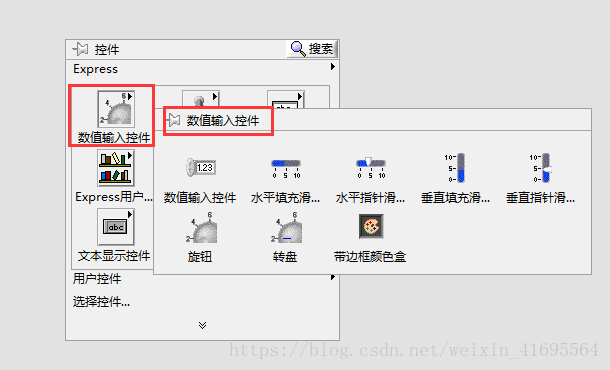
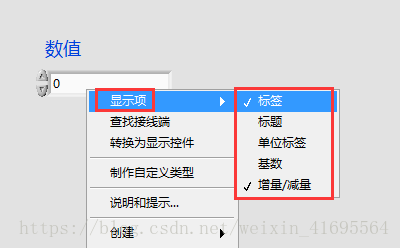
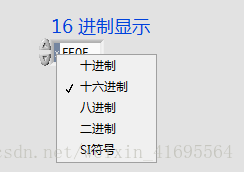
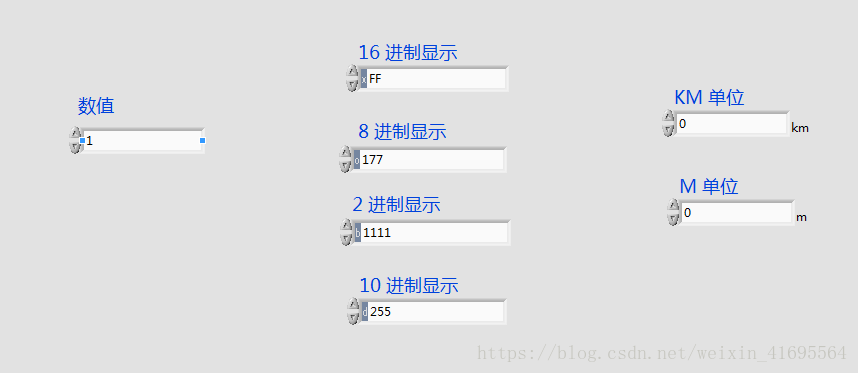
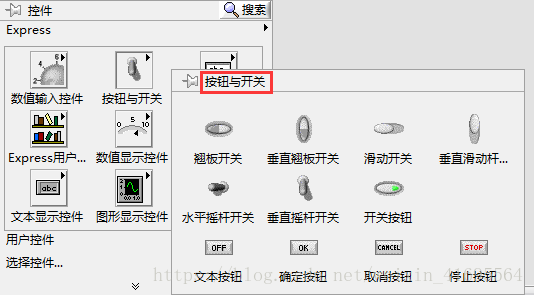
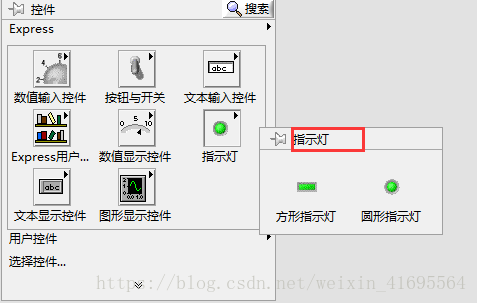
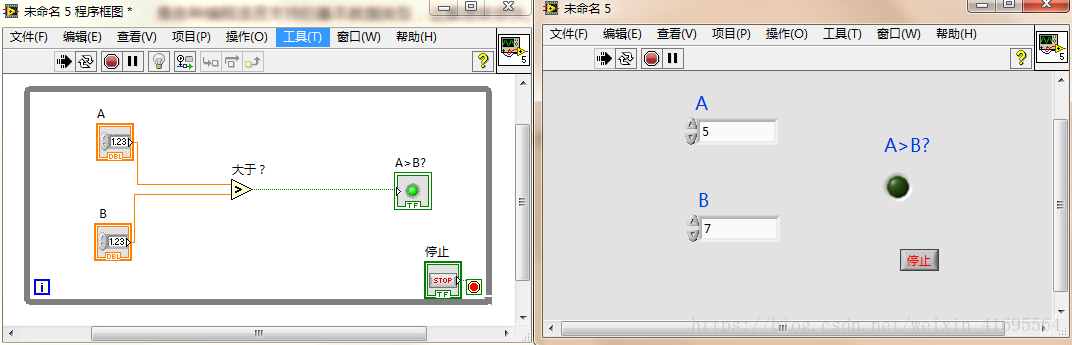
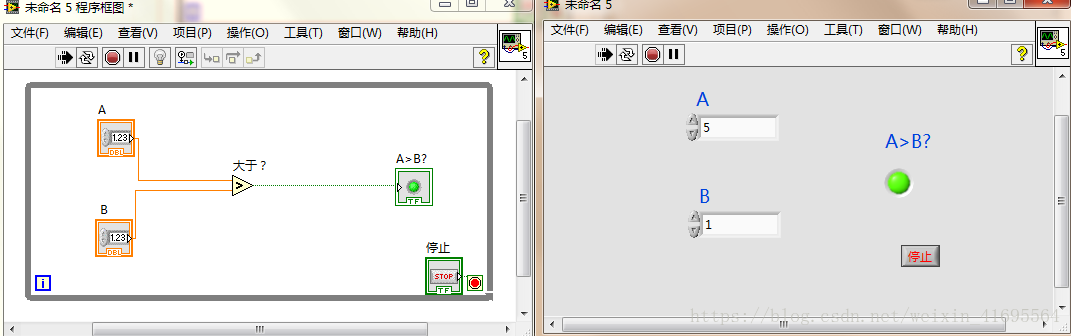
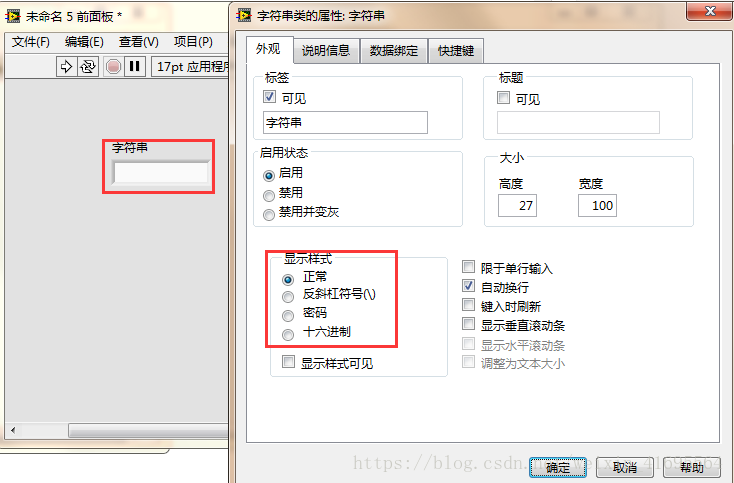
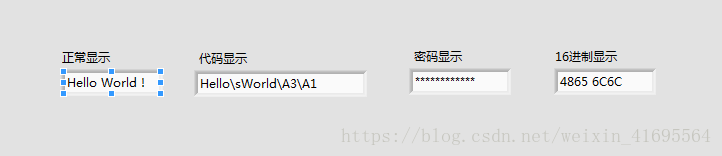
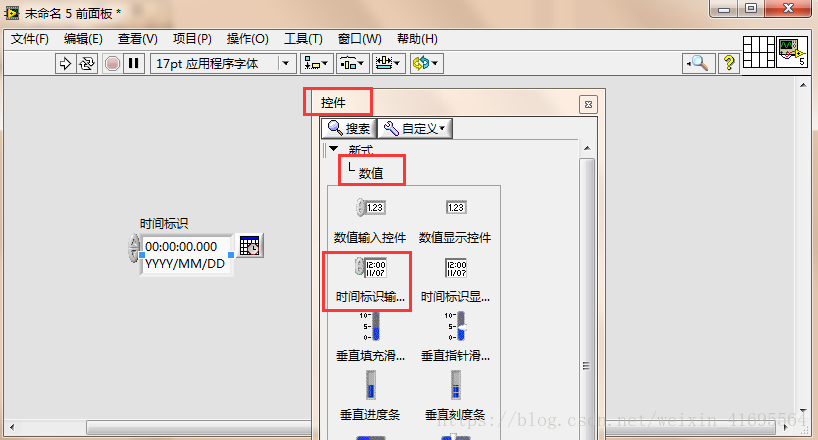
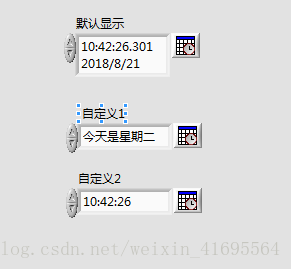
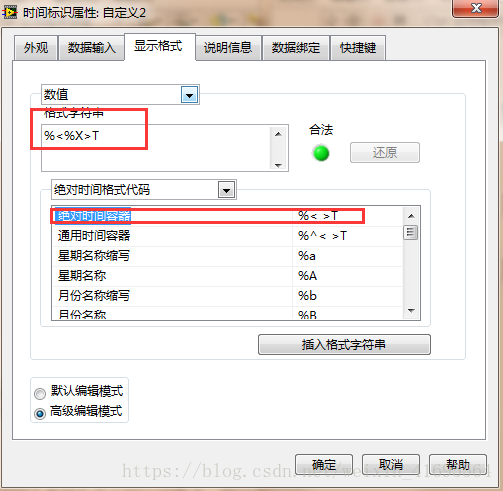
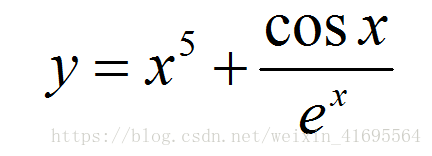
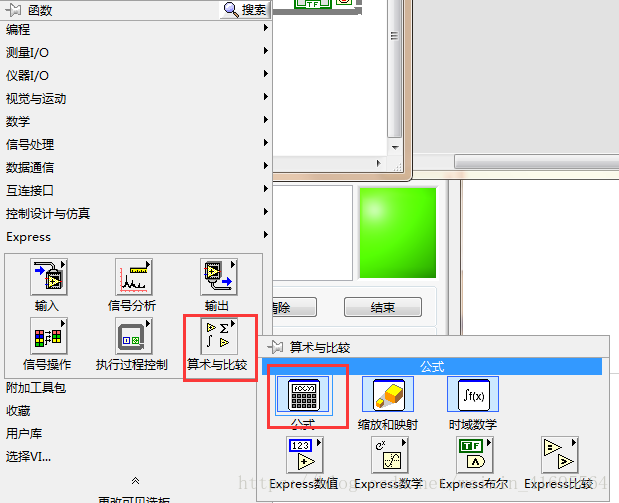
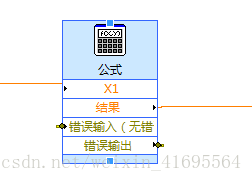
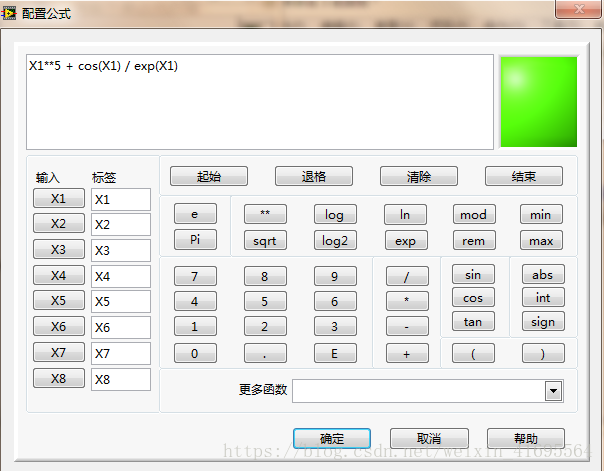
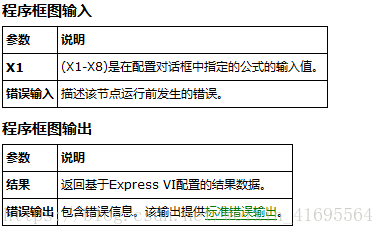
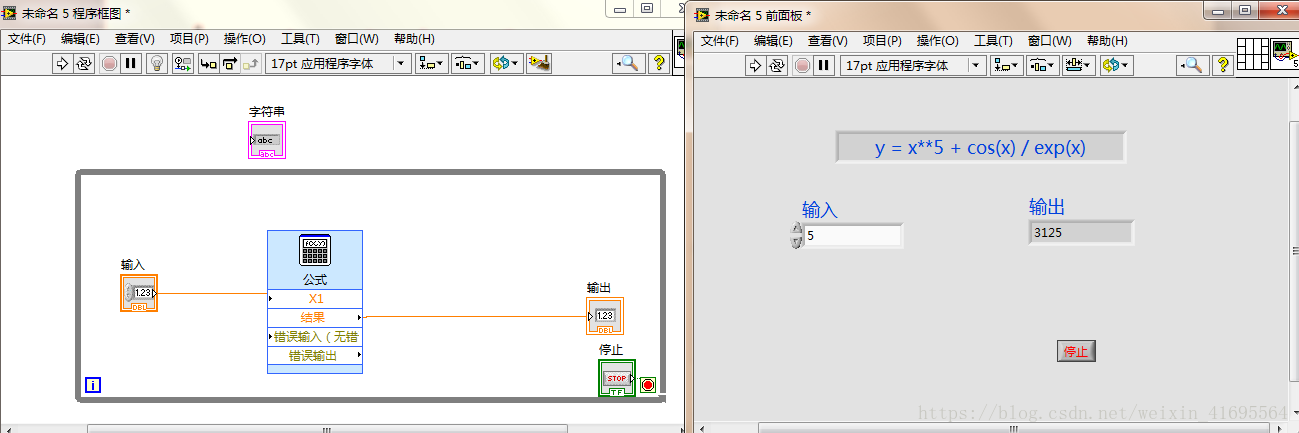
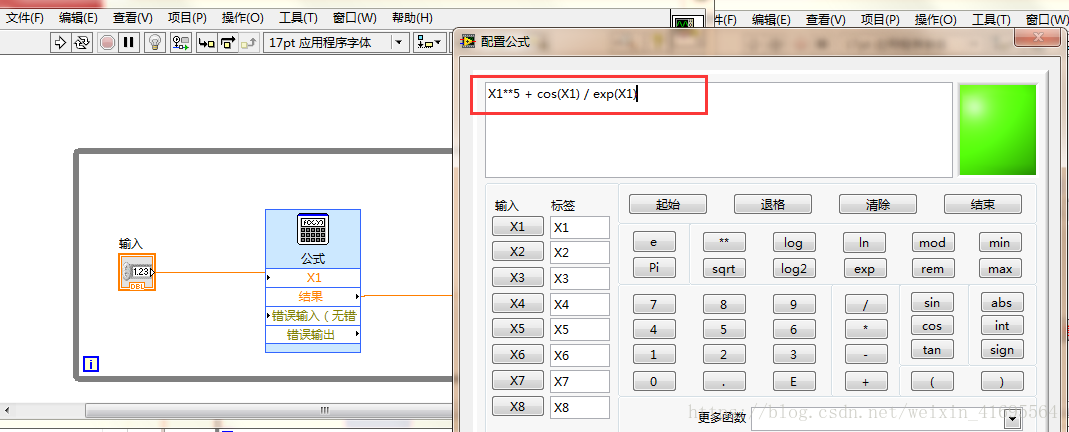
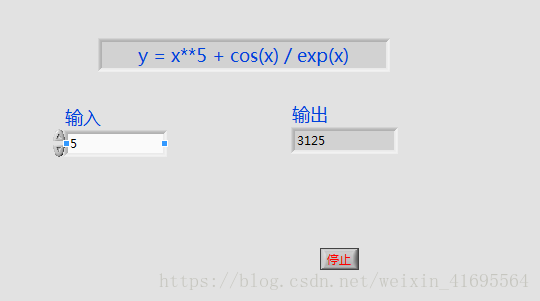
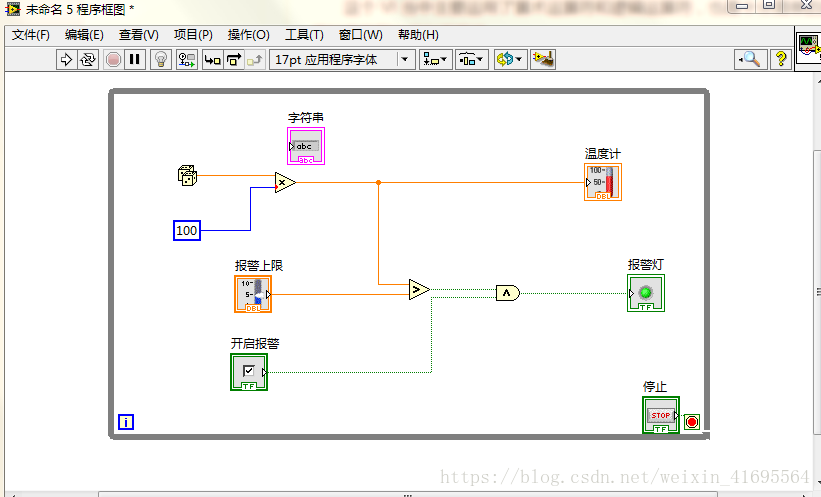
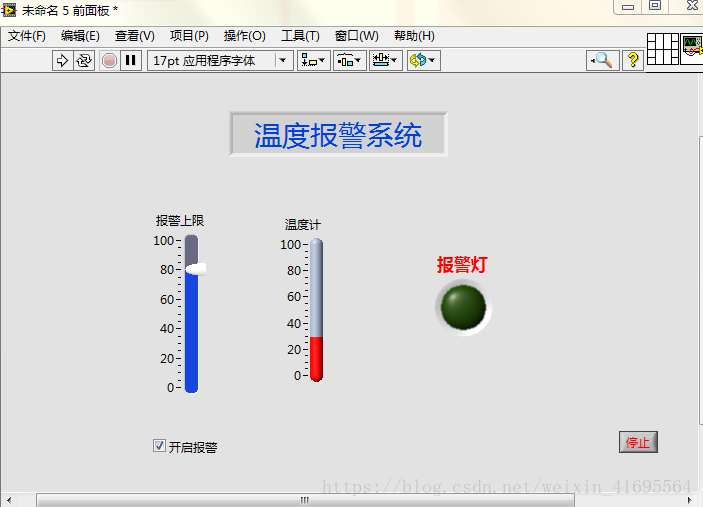















 1226
1226











 被折叠的 条评论
为什么被折叠?
被折叠的 条评论
为什么被折叠?








